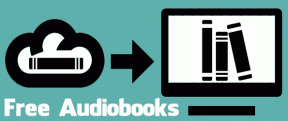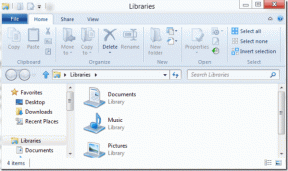Windows Update'i Devre Dışı Bıraktıktan Sonra Bile Windows Defender'ı Güncelleyin
Çeşitli / / November 29, 2021
Çok iyi bilinenler olmasına rağmen ücretsiz antivirüs çözümleri sevmek dur ve AVG, diğer adıyla Microsoft Security Essentials Windows 8'de Windows Defender son zamanlarda çok popüler oldu. İyi bir kötü amaçlı yazılım algılama ve temizleme oranıyla Windows Defender, artık birçok ev tabanlı Windows kullanıcısı tarafından güveniliyor.

Ancak, üçüncü taraf virüsten koruma çözümleri ile Windows Defender arasındaki bir fark, ikincisinin otomatik güncellemesinin Windows güncellemelerine bağlı olmasıdır. Böylece bir kullanıcı devre dışı bıraktıysa Windows otomatik güncelleme ile internet bant genişliğinden tasarruf edin, Windows Defender'ı da güncelliğini yitirecek. Ve bu önerdiğimiz bir şey değil çünkü güncel olmayan bir antivirüs, hiçbir antivirüs kadar iyi değil.
Bugün bu sorunu ele alacağız ve Windows otomatik güncellemesini etkinleştirmeden Defender'ı nasıl güncelleyebileceğimize bir göz atacağız. Ancak bunu kontrol etmeden önce, Windows 8 güncelleme ayarlarının nasıl değiştirileceğini görelim. Sadece kısa bir fırçalama zarar vermez.
Windows Güncelleme Ayarlarını Değiştirme
Windows 8 güncelleme ayarlarını değiştirmek için Denetim Masası'nı açın ve Windows Güncelleme simgesi kategori görünümü yerine tüm öğeleri görüntülerken. Kategori görünümünde göz atıyorsanız altında bulabilirsiniz. Sistem ve Güvenlik modülü.

İçinde Windows Update'e tıklayın Ayarları değiştirseçenek sol kenar çubuğunda ve saklamak istediğiniz Windows güncelleme ayarlarını seçin. Bant genişliğinden tasarruf etmeyi planlıyorsanız, “güncellemeleri kontrol et, ancak ne zaman indirip kuracağımı seçmeme izin ver” seçeneği, yapılacak en iyi şey olacaktır.
Artık otomatik Windows güncellemesini devre dışı bıraktığımıza göre, bu yazının özüne geçelim: Windows güncellemesi devre dışı bırakılsa bile Windows Defender'ı otomatik olarak güncelleme yöntemi.
Windows Defender'ı Otomatik Olarak Güncelleme
Antivirüs, güvenli bilgisayarın ayrılmaz bir parçası olduğundan, onu güncel tutmak çok önemlidir. Windows güncellemesini devre dışı bıraktıktan sonra bile otomatik güncellemeyi ayarlamak için açın Windows Görev Zamanlayıcı. Windows Görev Zamanlayıcı'yı başlatmanın en kolay yolu, Komut Çalıştır kutusunu açıp şunu yazmaktır. görevler.msc ve enter tuşuna basın. Ayrıca arayabilirsiniz Görev Takvimi Windows Başlat Menüsü'nde.

Görev Zamanlayıcı'da yeni bir görev oluşturun ve ona bir referans adı verin. İçinde NS Tetik sekmesi tıkla Yeni düğme ve görevi çalıştırmak istediğiniz günün saatini girin. Frekansı günlük olarak değiştirmeyi unutmayın.

Bunu yaptıktan sonra, açın Eylem sekmesi ve üzerine tıklayın Yeni düğme Yeni bir eylem eklemek için Yeni bir eylem penceresi ekle'de seçin Bir program başlatın ve girin “C:\Program Dosyaları\Windows Defender\MpCmdRun.exe” alıntılarla. Argüman alanına girin –imzaGüncelleme ve yeni görevi kaydedin.

Çözüm
Hepsi bu kadar, Windows savunucusu artık Windows güncellemesi kapatıldığında bile belirtilen zamanda güncellemeleri otomatik olarak alacaktır. Görevi oluştururken, bazı ek ayarlara girebilirsiniz. Şart ve Ayarlar Bilgisayar uyku moduna geçse ve zamanlanan olayı kaçırsa bile görevin çalıştığından emin olmak için sekmesine tıklayın.
Raymond Forum aracılığıyla